Как перейти с Outlook (нового) на Outlook (классического)
Некоторые пользователи сообщили, что каждый раз, когда они открывают классическое приложение Outlook на своих компьютерах, вместо него автоматически открывается приложение Outlook (новое). Возможно, вы переключились по ошибке.. В этой статье показано, как переключиться с приложения Outlook (новое) на приложение Outlook (классическое) в Windows 11/10.
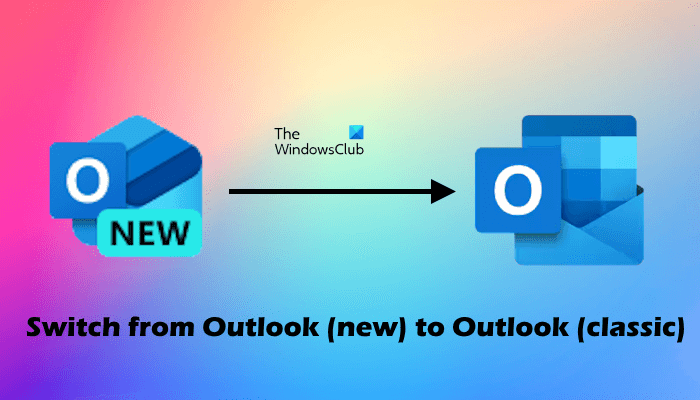
Microsoft полностью откажется от приложения Mail к концу 2024 года. Вместо приложения Mail компания Microsoft разработала новое приложение Outlook, которое называется Outlook (новое). Это приложение также доступно в Microsoft Store под названием Outlook для Windows. Те, кто использует приложение Mail или классическое настольное программное обеспечение Outlook в Windows 11, могли видеть переключатель в правом верхнем углу с надписью Try the new Outlook. Включение этой кнопки откроет приложение Outlook (новое) в вашей системе и установит его в качестве почтового приложения по умолчанию.
Как перейти с приложения Outlook (новое) на приложение Outlook (классическое) в Windows 11
Чтобы переключиться с Перспективы (новые) приложение к Перспективы (классические) настольного программного обеспечения в Windows 11/10, выполните любое из следующих действий:
Программы для Windows, мобильные приложения, игры - ВСЁ БЕСПЛАТНО, в нашем закрытом телеграмм канале - Подписывайтесь:)
- Выключите тумблер.
- Редактировать реестр Windows
- Удалите приложение Outlook (новое)
- Создайте ярлык на рабочем столе для приложения Outlook (классика)
Ниже я подробно объяснил все эти исправления.
1) Выключите тумблер.
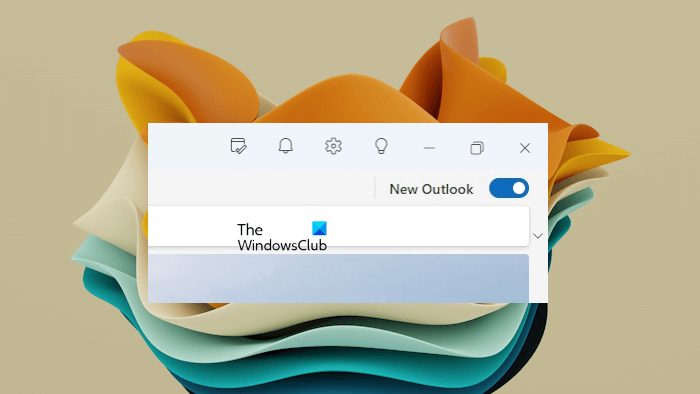
Это самый простой способ переключиться на приложение Outlook (классическое) из приложения Outlook (новое). Вам нужно выключить переключатель, который находится в правом верхнем углу приложения Outlook (новое).
После выключения переключателя «Новый Outlook» вы можете запустить приложение Outlook (классическое).
2) Редактировать реестр Windows
Если проблема не устранена после выключения переключателя New Outlook в приложении Outlook (новый), вы можете отредактировать реестр Windows. Внимательно следуйте инструкциям, так как неправильные изменения в реестре Windows могут сделать вашу систему нестабильной. Я рекомендую вам создать точку восстановления системы перед продолжением.
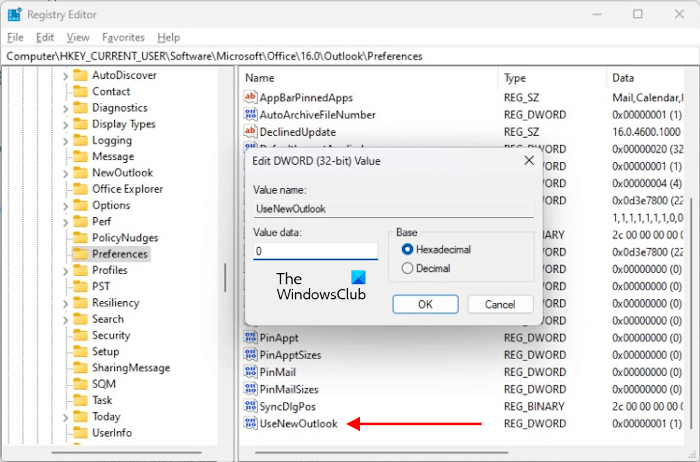
Откройте реестр Windows, скопируйте следующий путь и вставьте его в адресную строку редактора реестра. После этого нажмите Enter.
HKEY_CURRENT_USER\SOFTWARE\Microsoft\Office\16.0\Outlook\Preferences
Найдите значение UseNewOutlook справа. Если значение там не существует, создайте его. Для этого щелкните правой кнопкой мыши в пустом месте справа и выберите Создать > Значение DWORD (32 бита). Назовите это новое созданное значение как UseNewOutlook.
Теперь дважды щелкните по UseNewOutlook значение и введите 0 в его данные Value. Нажмите OK, чтобы сохранить изменения. Закройте редактор реестра и перезагрузите компьютер, чтобы изменения вступили в силу.
3) Удалите приложение Outlook (новое)
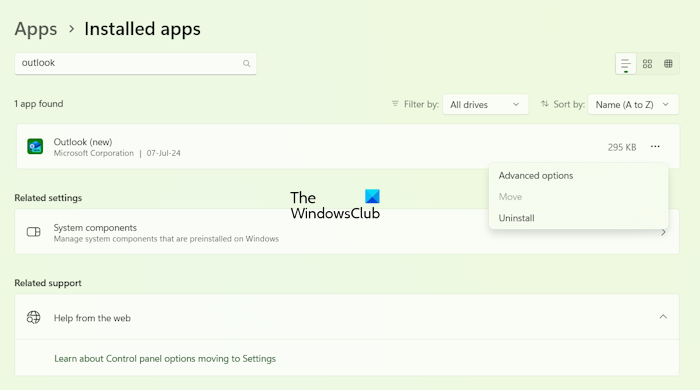
Вы также можете удалить приложение Outlook (новое) из своей системы. Для этого откройте Параметры Windows 11 и перейдите в Приложения > Установленные приложения. Найдите приложение Outlook (новое). Теперь нажмите на три точки рядом с приложением Outlook (новое) и выберите Удалить.
4) Создайте на рабочем столе ярлык для программы Outlook (классическая).
Если вы установили Outlook с помощью установщика Microsoft Office, в вашей системе вы найдете два разных приложения Outlook: программное обеспечение Outlook Desktop и приложение Outlook из Microsoft Store.
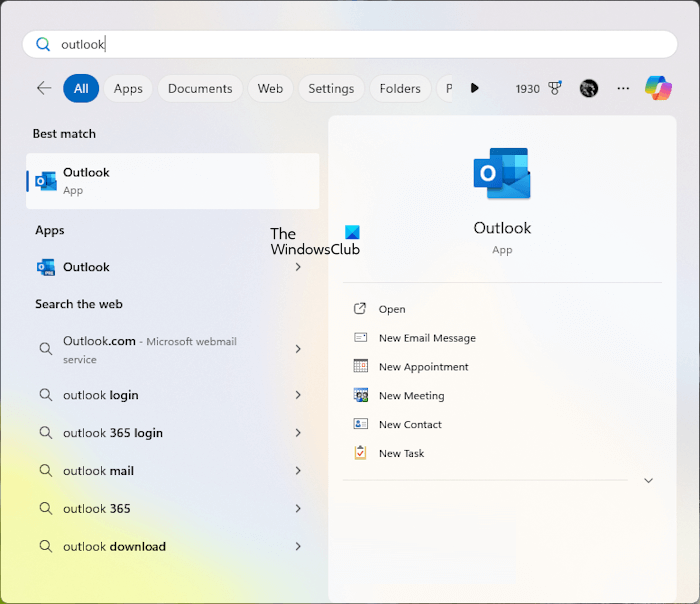
Когда вы ищете Outlook в Windows Search, вы увидите оба этих приложения. Однако, если только Перспективы (новые) приложение появляется в поиске Windows, вы можете создать ярлык на рабочем столе для Перспективы (классические) и используйте этот ярлык на рабочем столе для запуска оригинального программного обеспечения Outlook для рабочего стола. Вы также можете запустить оба этих приложения параллельно.
Откройте File Explorer и перейдите в папку установки приложений Microsoft Office. На моем ноутбуке папка установки Outlook и других приложений Microsoft Office:
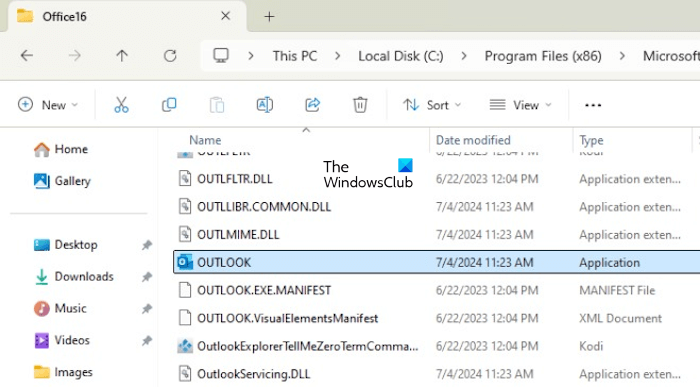
Теперь найдите файл Outlook exe. Как только вы его найдете, щелкните его правой кнопкой мыши и выберите Показать дополнительные параметры > Отправить на > Рабочий стол (создать ярлык).
Надеюсь, это поможет.
Как перейти с Outlook (классического) на Outlook (новый)
Вы можете легко переключиться с Outlook (классического) на Outlook (новое) приложение в Windows 11/10. Приложение Outlook (классическое) показывает переключатель (Попробуйте новый Outlook) на верхней правой стороне. Вам нужно включить этот переключатель, и Windows запустит приложение Outlook (новое) в вашей системе.
В чем разница между Outlook и Outlook New?
Приложение Outlook (новое) является заменой приложения Windows Mail. Его пользовательский интерфейс такой же, как пользовательский интерфейс веб-приложения Outlook, которое вы открываете в своем веб-браузере, посетив outlook.com. Microsoft Outlook — это настольное программное обеспечение, являющееся частью Microsoft Office. Приложение Outlook (новое) полностью бесплатно и доступно в Microsoft Store, тогда как Outlook Desktop не является бесплатным.
Читайте далее: Outlook постоянно выводит меня из учетной записи.
Программы для Windows, мобильные приложения, игры - ВСЁ БЕСПЛАТНО, в нашем закрытом телеграмм канале - Подписывайтесь:)